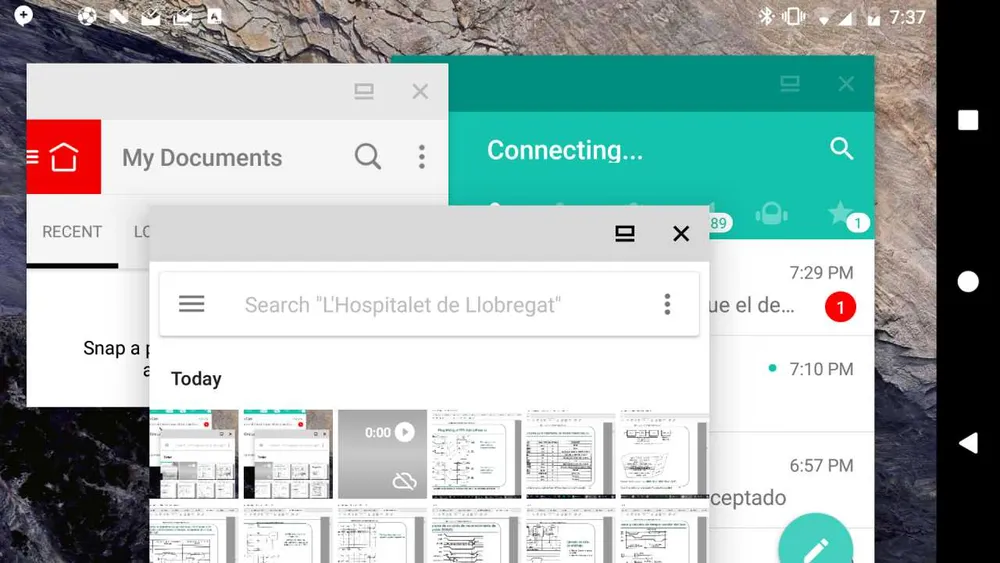El modo “Freeform”, también conocido como modo ordenador, es algo que se esperaba desde hace mucho tiempo, sin duda, es el salto que le hacía falta a Android para poder acercarse más a la productividad. Parece que ya está programado dentro del sistema desde hace un tiempo, y en este artículo te vamos a ayudar a sacarlo a la luz.
En la presentación de Android 7.0 Nougat, nos encantó conocer que nuestro sistema operativo favorito, al fin contaba con soporte para multiventana, aunque solo fuera en pantalla dividida. Después, conocimos que la última versión de Android TV también contaría con el famosísimo “Picture in Picture”, por lo que ya conocíamos dos métodos de ventanas dentro de Android, por lo que no nos esperábamos un tercero en tan poco tiempo.
Varias ventanas a la vez redimensionables.
Desde hace un tiempo ya convivía con nuestros dispositivos, pero si os tenemos que decir la verdad, poca gente o nadie se había dado cuenta de su existencia ni mucho menos sabían cómo activarlo.
Este modo permite a Android presentar aplicaciones como ventanas flotantes que pueden ser desplazadas y redimensionadas a voluntad del usuario. Es esencialmente la implementación de un gestor de ventanas como el de Windows en nuestro dispositivo móvil.
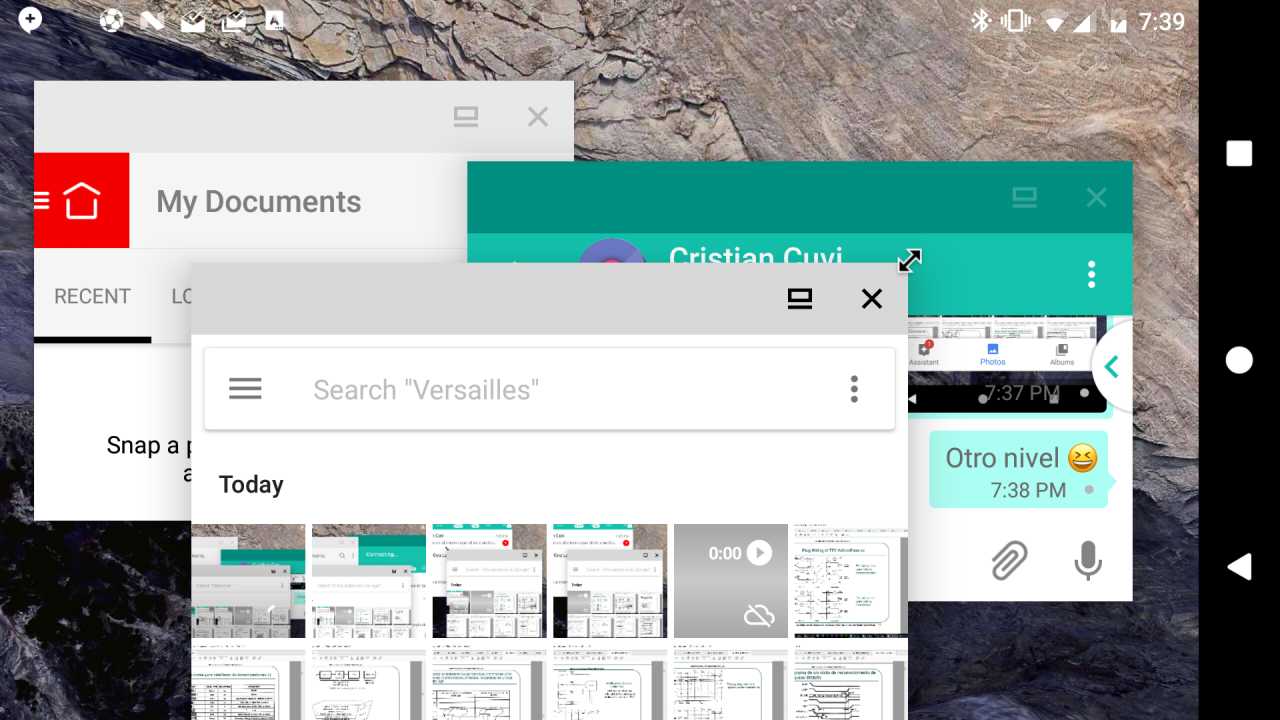
SDK de Android.
En la documentación del SDK de Android ya se encuentra una referencia a este modo de funcionamiento:
Los fabricantes de dispositivos más grandes pueden optar por habilitar el modo de forma libre, en el que el usuario puede modificar libremente el tamaño de cada actividad. Si el fabricante habilita está función, el dispositivo ofrecerá modo de forma libre además del modo de pantalla dividida.
Esto nos indica que cualquier fabricante que así lo desee, y tenga un dispositivo lo suficientemente grande, podrá activar esto de fábrica para poder disfrutar de una experiencia más productiva, y recordamos que Android es compatible con ratón y teclado, por lo que se abren muchos caminos hacia la productividad en el horizonte.
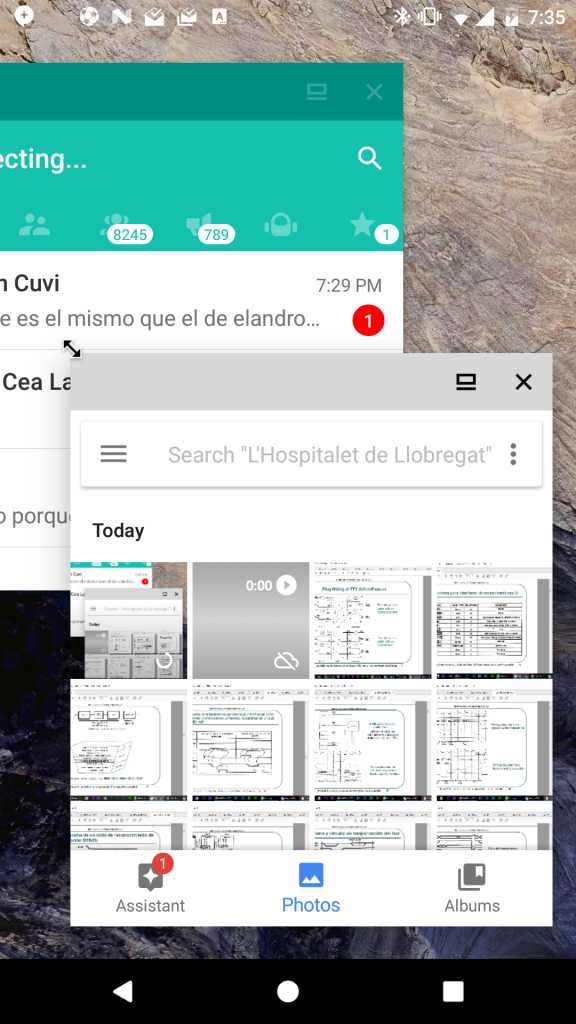 Sin embargo, no tenemos que esperar a que nuestro fabricante nos lo active, podremos hacer un pequeño truco para forzarlo y disfrutarlo de forma sencilla en nuestro teléfono o Tablet.
Sin embargo, no tenemos que esperar a que nuestro fabricante nos lo active, podremos hacer un pequeño truco para forzarlo y disfrutarlo de forma sencilla en nuestro teléfono o Tablet.
¿Cómo activar el modo Freeform?
Para hacer esto, necesitarás estar conectado a tu PC y tener instalado el ADB y habilitar las opciones de desarrollador en el dispositivo.
Si no sabes hacer una de estas cosas, este no es el artículo, pero sin duda, hay mucha información en internet, por ejemplo un buen método para instalar el ADB es el de este enlace, que aunque está en inglés es muy fácil de entender, o sino google translate siempre os puede ayudar.
Una vez que estés listo y con el ADB correctamente instalado, tendrás que activar las opciones de desarrollador de tu teléfono, y ya desde tu ordenador con el Smartphone conectado, ejecutar el siguiente comando en el adb:
adb shell settings put global enable_freeform_support 1
OK, el modo Freeform está habilitado … ¿ahora qué?
Una vez ejecutado el comando, deberás reiniciar el teléfono para habilitarlo, si quieres hacerlo manualmente puedes, pero aprovechando que estamos conectados y con la terminal abierta, puedes escribir “adb Shell reboot” y el teléfono se reiniciará.
Si todo ha ido bien ya tendrás activado el modo libre, es muy fácil de usar, pero de todas formas aquí tienes un GIF que te ayudará a entender su funcionamiento, tan sólo hay que que pulsar sobre las ventanas recientes y verás un nuevo icono en la parte superior derecha de cada aplicación.
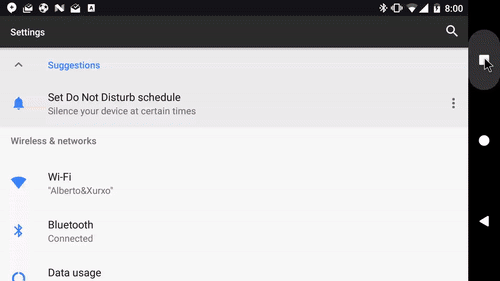
La verdad es que nos está gustando mucho como está avanzando poco a poco esta plataforma añadiendo cada vez más cosas para contentar a la comunidad. Sin duda este es uno de los pasos más grandes que se podían dar para acercar más a los usuarios que tenían a Apple, como al único fabricante de tabletas para productividad. ¿Tú qué opinas?